DataNumen Outlook Password Recovery V1.1.0.0 英文安装版
DataNumen Outlook Password Recovery是一款操作简单的outlook密码恢复工具,如果你的outlook文件不小心丢失了,可以尝试通过这款工具来进行修复,如果你忘记了密码的加密PST文件,那么这个工具,你可以很容易地恢复密码,并访问PST文件中的内容。
许多用户在使用电脑的时候,都会进行一系列的设置。而不少用户在使用的时候还有一些特殊的需求,例如有些小伙伴在使用Win11的时候想要设置耳机和音响同时响,那么具体的话要怎么设置呢?下面小编就带着大家一起看看吧!
操作方法:
开始菜单中输入控制面板,点击打开控制面板。
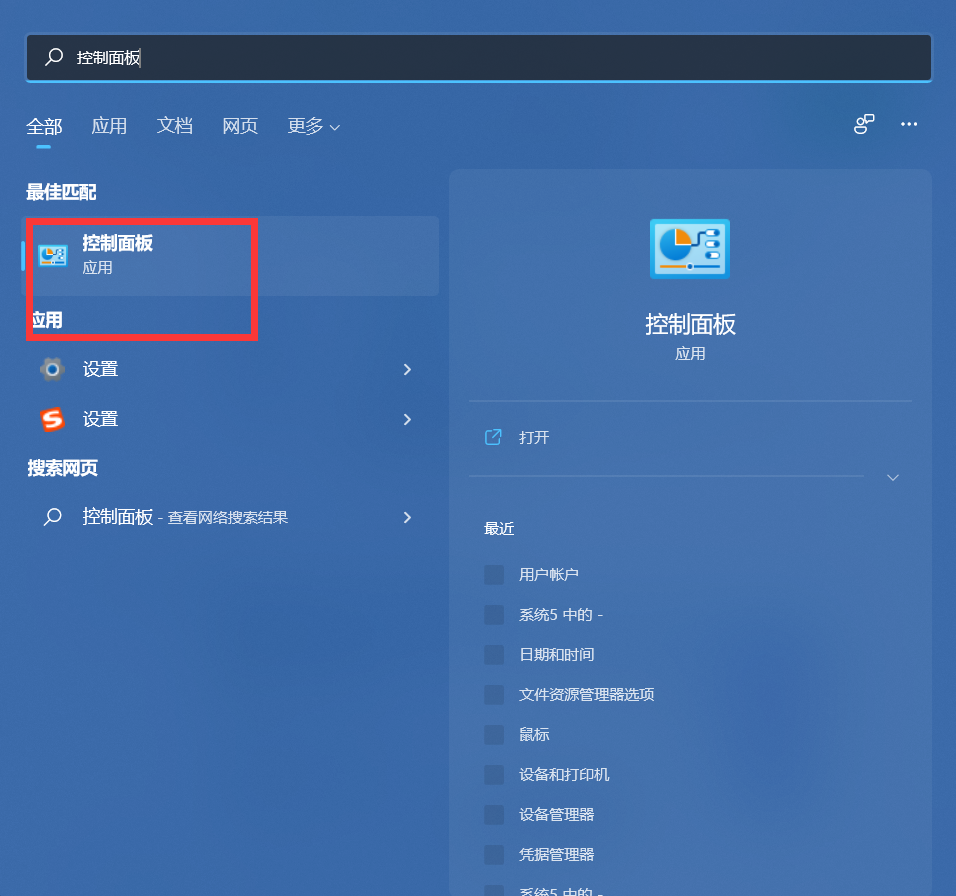
然后调整左上角的查看方式为类别,再点击硬件和声音。然后进入Realtek高清晰音频管理器。
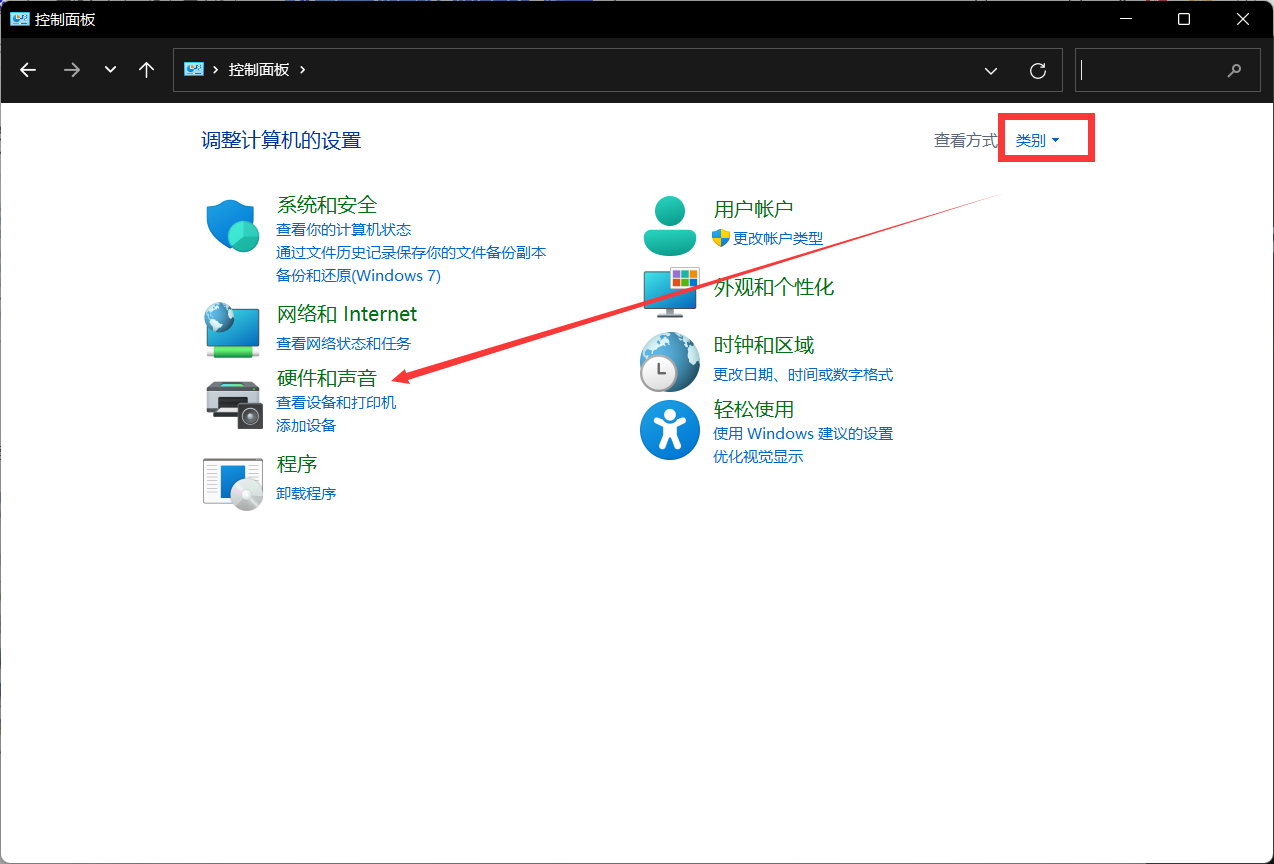
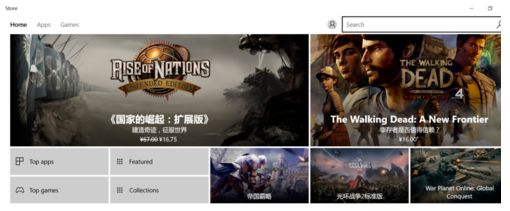
单击进入音频管理器,选择右上角的设置文件夹。
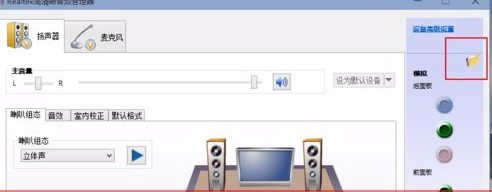
单击设置文件夹后,把“禁用前面板插孔检测”勾上并确定。
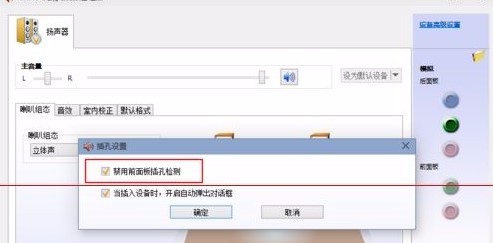
再回到音频管理器,点击右边的图标。
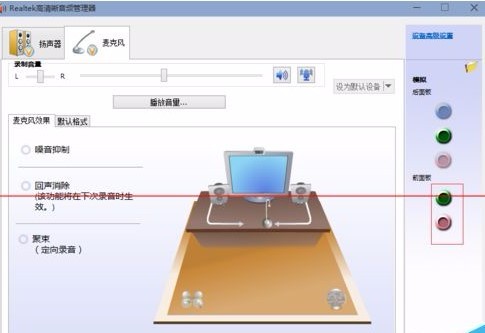
找到绿色的,然后单击进去,就可以选择耳机了,这样就都有声音了。
注意事项:
1、确保耳机是好的额,不然就没法测试了。
2、记得带上耳机调试,另外不要太大声音额,不然突然又声音会把自己吓到的。
热门教程 周 月
逍遥安卓模拟器没有声音怎么办?
5次 2FastStone Capture如何使用?FastStone Capture的使用方法
5次 3Win11系统管理员权限怎么获取?
5次 4IE浏览器高级设置如何还原?
5次 5Windows7文件名太长无法打开怎么办?
5次 6如何让Win10升级到2004版本而不升级到20H2?
5次 7小精灵美化怎么设置动态壁纸?小精灵美化设置动态壁纸的方法
5次 8百度网盘下载一直请求中是什么情况?
4次 9二维码中间怎么加文字?中琅条码标签打印软件帮助你!
4次 10支付宝怎么修改社保卡密码?支付宝重置电子社保卡密码的方法
4次Win10加入Windows预览体验计划失败错误码0x800BFA07怎么办?
15次 2U盘3.0与U盘2.0的区别在哪里
15次 3Windows7文件名太长无法打开怎么办?
15次 4Win11系统管理员权限怎么获取?
14次 5怎么避开Steam启动游戏?免Steam启动游戏教程
14次 6如何给PDF去除水印?编辑PDF文档有水印去除的方法
13次 7Win11 PE安装教程 PE怎么安装Windows11详细教程
13次 8Win10专业版一直不断无限重启怎么办?
13次 9Win7旗舰版无法添加打印机怎么回事?
13次 10Word怎么查看和删除历史文档记录?
12次最新软件